Eikö Windows 11:ssäsi ole Internet-yhteyttä? Monet syyt voivat aiheuttaa tunnistamattomia verkkoja tietokoneissa. Mutta älä huoli. Tässä meillä on 7 todistettua korjausta tämän ongelman ratkaisemiseksi.
Kuinka korjata tunnistamaton verkko Windows 11:ssä?
- Jos tietokoneessasi on Internet-yhteys
- ladata Kuljettaja helppo tietokoneella, jossa on Internet. Kopioi ja liitä ladattu .exe-tiedosto tietokoneellesi.
- Asenna Driver Easy molempiin tietokoneisiin ja suorita se.
- Noudata kohdassa olevaa ohjetta Tämä artikkeli .
- Suorita Driver Easy ja napsauta Skannaa nyt -painiketta. Driver Easy tarkistaa sitten tietokoneesi ja havaitsee ongelmalliset ohjaimet.
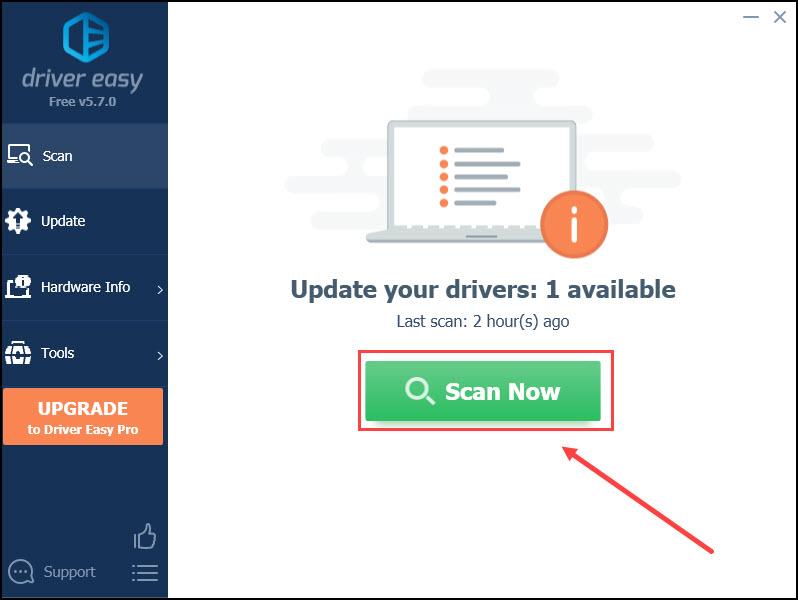
- Klikkaus Päivitä kaikki ladataksesi ja asentaaksesi automaattisesti oikean version kaikki järjestelmästäsi puuttuvat tai vanhentuneet ohjaimet (tämä edellyttää Pro versio – sinua pyydetään päivittämään, kun napsautat Päivitä kaikki).
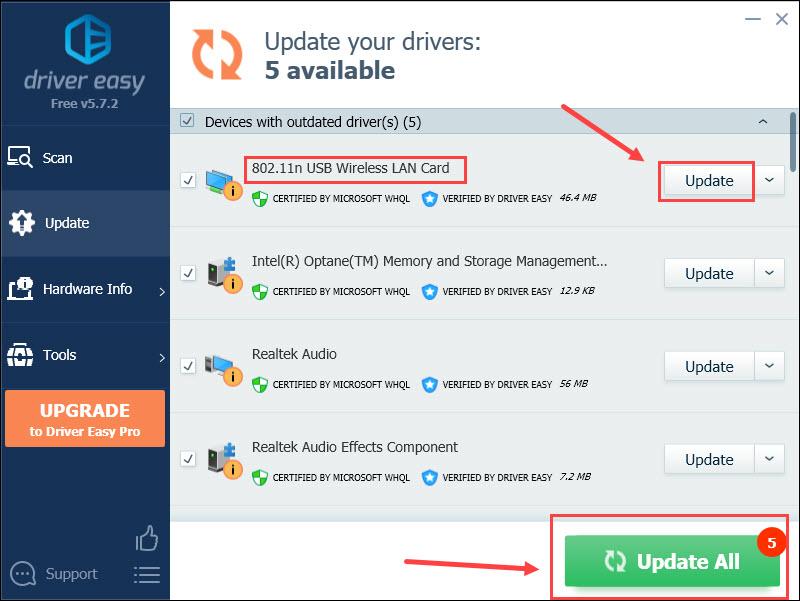
- Tyyppi cmd Windowsin hakupalkissa. Klikkaus Suorita järjestelmänvalvojana .
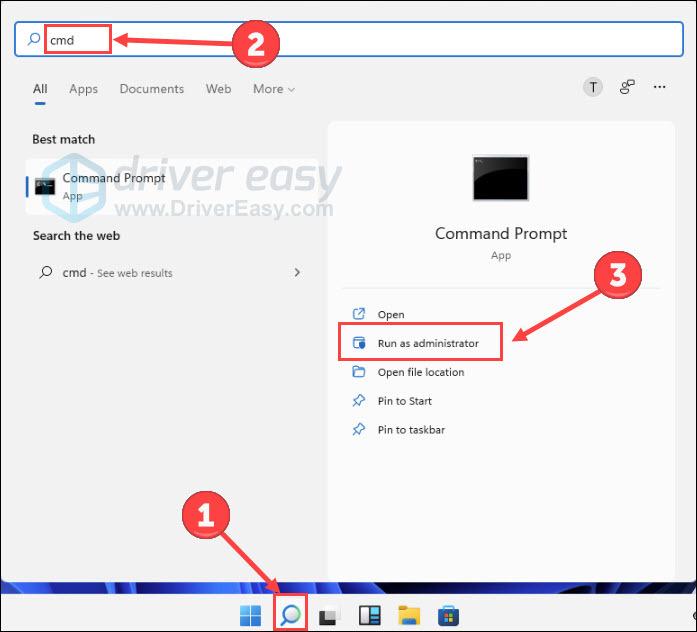
- Kopioi ja liitä seuraavat komennot. Osuma Tulla sisään jokaisen jälkeen.
- |_+_|
- |_+_|
- |_+_|

- paina Windows-logoavain ja X näppäimistöllä. Ja sitten klikkaa Verkkoyhteydet .
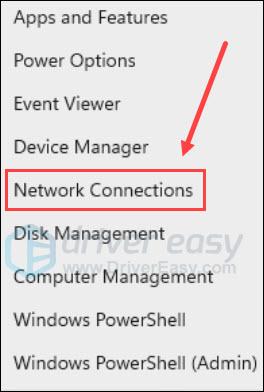
- Klikkaus Muuta sovittimen asetuksia .
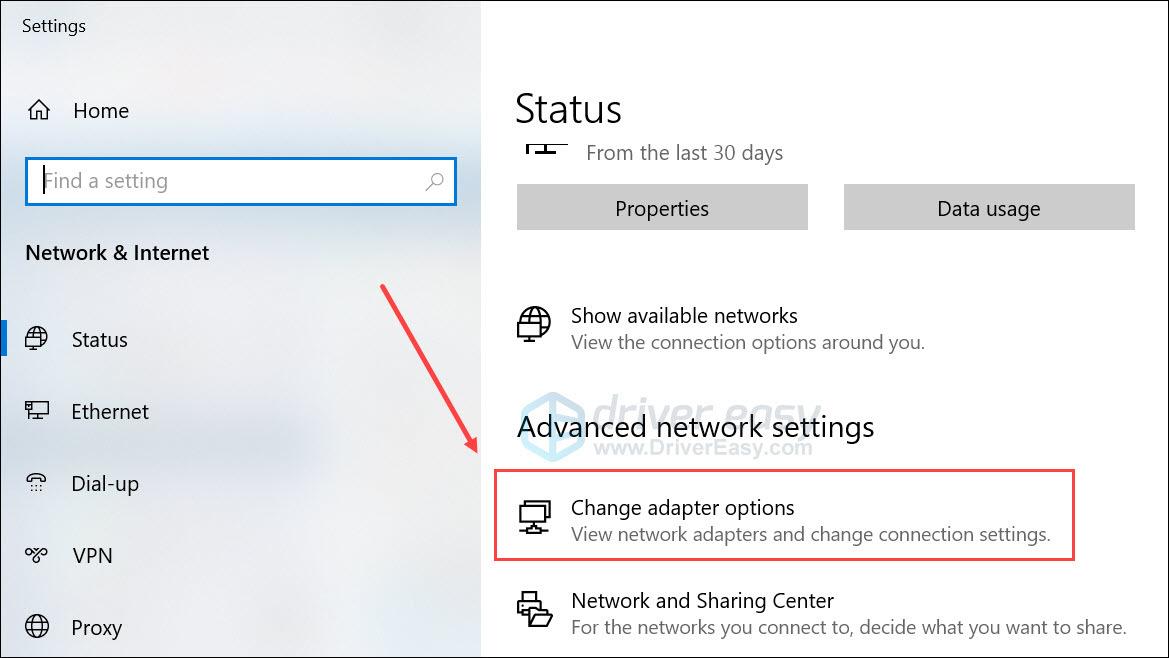
- Valitse Internet ja napsauta Diagnosoi tämä yhteys .

- paina Windows-logoavain ja X näppäimistöllä. Klikkaus Verkkoyhteydet .
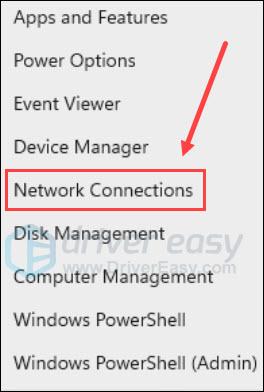
- Klikkaus Muuta sovittimen asetuksia .
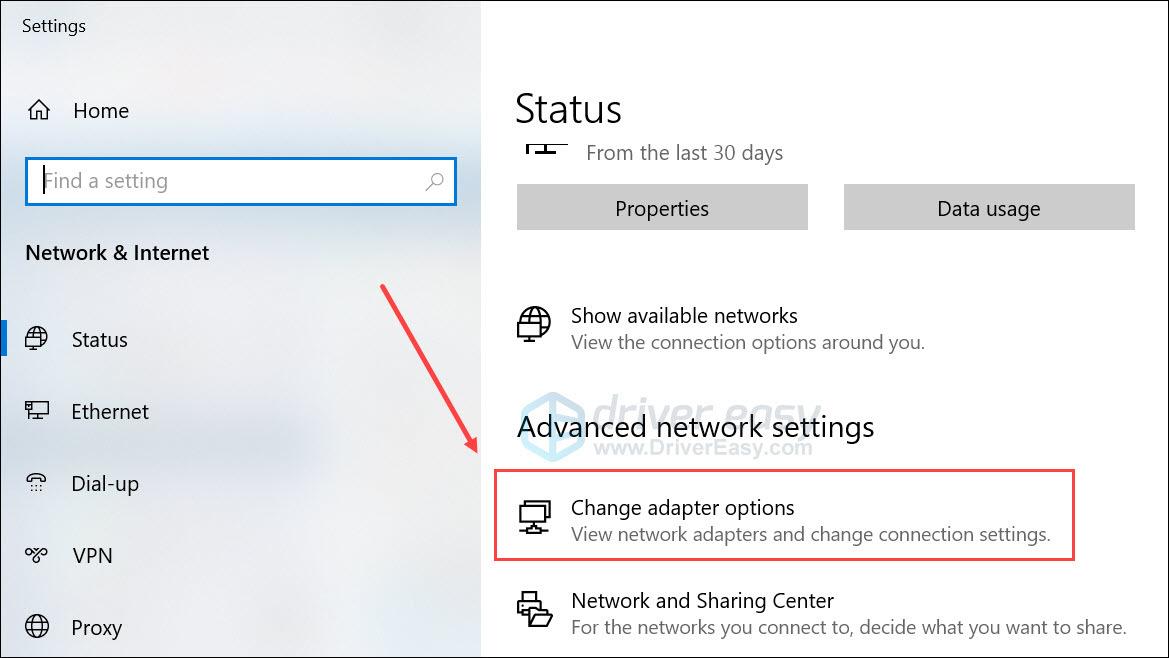
- Napsauta verkkoasi hiiren kakkospainikkeella ja valitse Ominaisuudet .
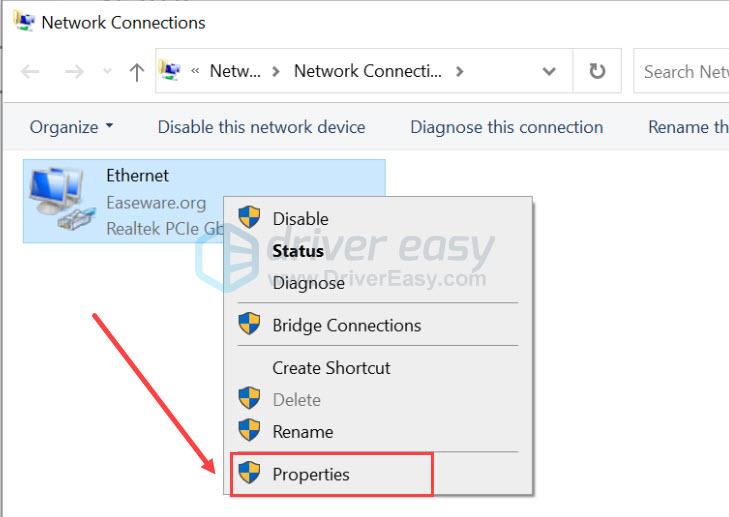
- Valitse Internet-protokollan versio 4 (TCP/IPv4) ja napsauta Ominaisuudet .
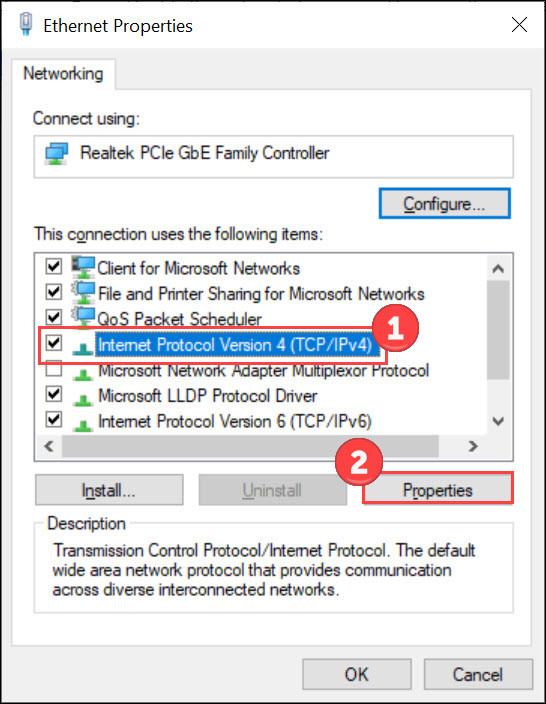
- Klikkaus Käytä seuraavia DNS-palvelinosoitteita vaihtoehto. Siirry sitten sisään 8.8.8.8 tai muita julkisia DNS-palvelinosoitteita (voit googlettaa, jos sinulla on verkko). Klikkaus OK .
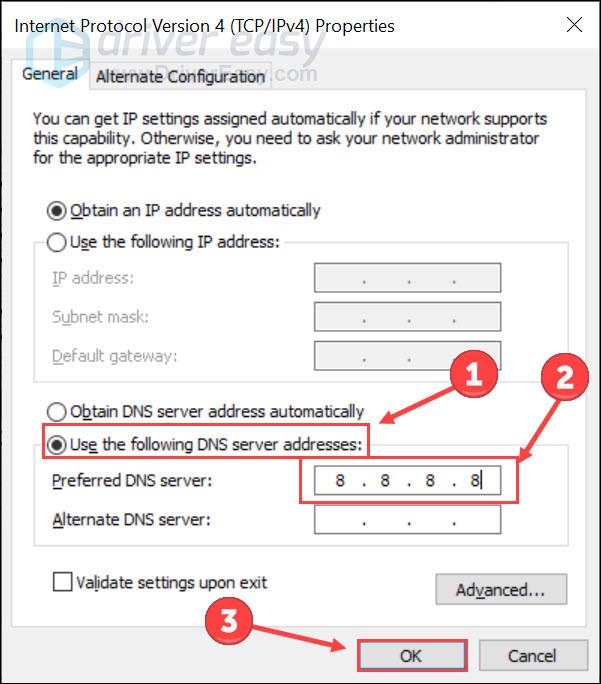
- Lehdistö poistu , Siirtää , ja Ctrl näppäimistöllä avataksesi Tehtävienhallinta .
- Valitse Aloittaa -välilehti. Valitse sitten virustorjunta ja napsauta Poista käytöstä .
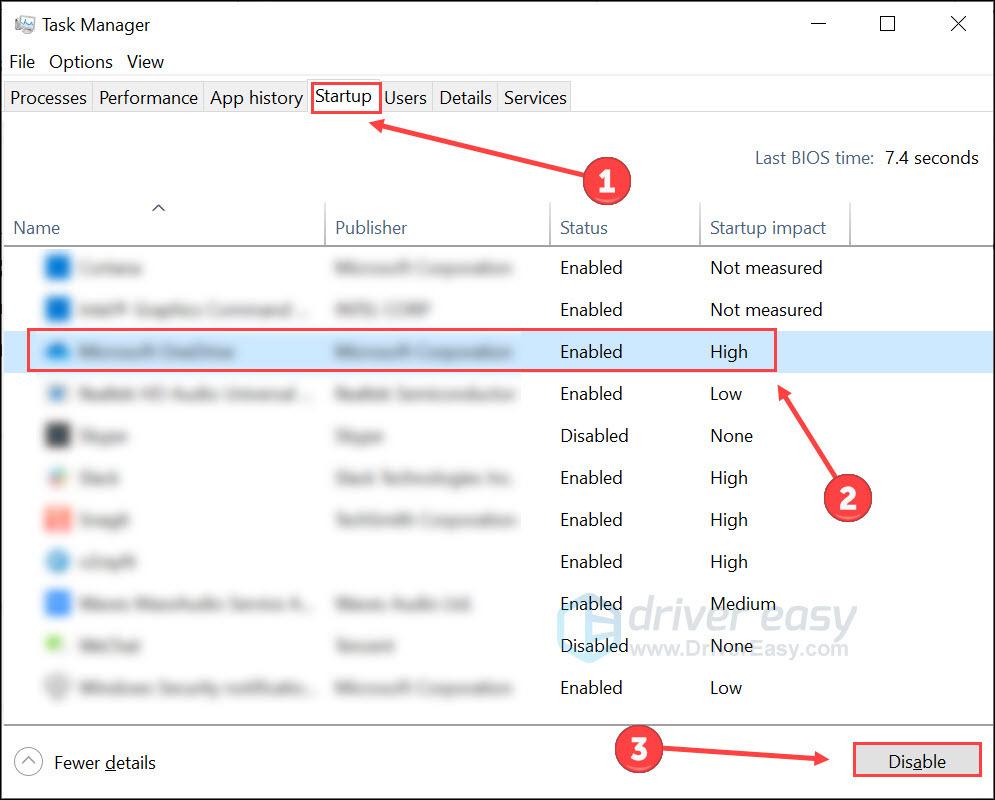
- Käynnistä tietokone uudelleen ja yritä muodostaa Internet-yhteys uudelleen.
Sinun ei tarvitse kokeilla niitä kaikkia. Siirry luettelossa alaspäin, kunnes löydät sen, joka korjaa tunnistamattoman verkko-ongelman puolestasi.
Korjaus 1 Käynnistä laitteesi uudelleen
Uudelleenkäynnistys palauttaa laitteesi yleensä ennalleen ja normaaliin tilaan. Joten voit yrittää käynnistää laitteet uudelleen tarkistaaksesi mahdolliset parannukset.
Ihan yksinkertaisesti irrota tietokone, reititin ja modeemi virtalähteestä . Sammuta tietokoneesi kokonaan. Odota sitten noin 10 minuuttia, jotta ne kytketään takaisin.

Varmista, että laitteidesi fyysinen yhteys toimii hyvin. Yhdistä sitten verkko uudelleen nähdäksesi, katoaako tunnistamaton verkko.
Korjaus 2 Sammuta lentokonetila
Lentokonetila tai lentotila eivät salli käyttäjien pääsyä Internetiin. Joskus saatat kytkeä sen vahingossa päälle selvittääksesi sen:
Klikkaa Internet-kuvake oikeassa alakulmassa. Sammuttaa lentokonetila.
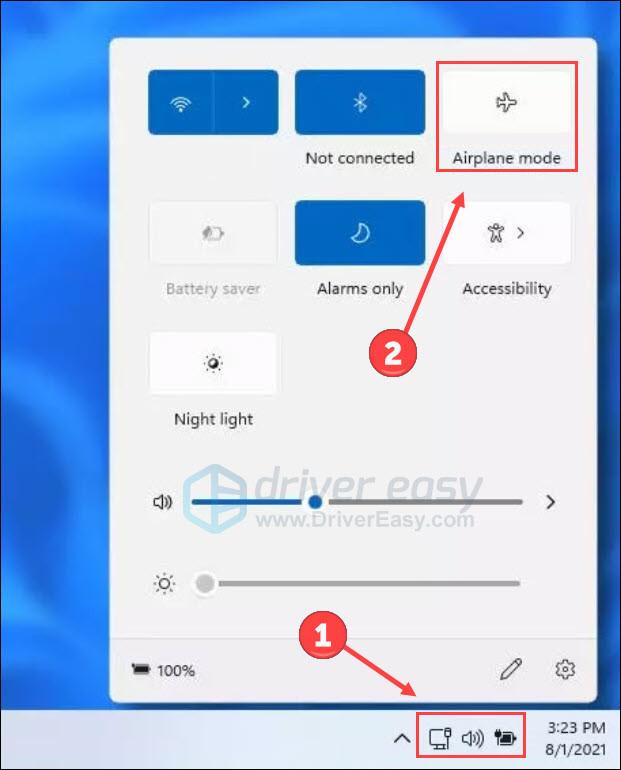
Jos lentokonetila on pois päältä tai sen poistaminen käytöstä ei auta, kokeile seuraavaa korjausta.
Korjaa 3 Päivitä verkkoohjain
Tunnistamaton verkko voi ilmetä, jos käytät väärää verkkoohjainta tai se on vanhentunut. Joten sinun tulee päivittää verkkoohjain nähdäksesi, korjaako se ongelmasi. Voit tehdä sen ilman Internet-yhteyttä.
Voit selata valmistajasi verkkosivustoa löytääksesi oikean ohjaimen ja ladataksesi sen. Mutta jos sinulla ei ole aikaa, kärsivällisyyttä tai taitoja päivittää ohjainta manuaalisesti, voit tehdä sen automaattisesti Kuljettaja helppo .
Driver Easy tunnistaa järjestelmäsi automaattisesti ja löytää sille oikeat ohjaimet. Sinun ei tarvitse tietää tarkalleen, mikä järjestelmä tietokoneessasi on käytössä, sinun ei tarvitse olla huolissaan väärästä ladattavasta ohjaimesta, eikä sinun tarvitse huolehtia virheestä asennuksessa.
Voit päivittää ajurit automaattisesti joko ILMAISEKSI tai Driver Easyn Pro-versiolla. Mutta Pro-versiolla se kestää vain 2 vaihetta (ja saat täyden tuen ja 30 päivän rahat takaisin -takuun).
Tietokoneille ilman Internet-yhteyttä
Tarvitset toisen Internet-yhteydessä olevan tietokoneen auttamaan päivitysprosessin viimeistelyä.
Tietokoneille, joissa on Internet-yhteys
Voit tehdä sen ilmaiseksi, jos haluat, mutta se on osittain manuaalinen.
Jos tarvitset apua Pro-version käytössä, ota yhteyttä Driver Easyn tukitiimiin osoitteessa support@letmeknow.ch .Ota muutokset käyttöön käynnistämällä tietokoneesi uudelleen. Yhdistä verkko uudelleen nähdäksesi, toimiiko se.
Korjaa 4 Uusi IP-osoite
Ongelmalliset IP-osoitteet ja DNS-välimuisti voivat aiheuttaa tunnistamattoman verkon tietokoneellesi. Jos IP-osoitteesi on huonosti määritetty, tämä menetelmä voi auttaa. Korjata se:
Yritä muodostaa verkkoyhteys uudelleen. Jos se ei ratkaise ongelmaasi, jatka kokeilemista seuraavalla.
Korjaus 5 Diagnosoi verkkosi
Nykyään useimmissa tietokoneissa on sisäänrakennetut työkalut skannaamiseen ja ongelmien korjaamiseen. Jos tietokoneessasi ei ole Internet-yhteyttä, voit yrittää diagnosoida verkko.
Odota, että työkalut diagnosoivat ongelman puolestasi.
Lisäksi tämä siirto muuttaa verkkosovittimen staattisesta IP-osoitteesta DHCP (Dynamic Host Configuration Protocol). DHCP:n avulla isännät voivat saada tarvittavat TCP/IP-määritystiedot DHCP-palvelimelta, mikä voi myös olla hyödyllistä tunnistamattoman verkkoongelmissa.
Korjaus 6 Vaihda DNS-palvelin
Yleensä Internet-palveluntarjoajasi valitsee DNS palvelin automaattisesti puolestasi. Mutta joskus asiat voivat mennä pieleen. Väärin määritetty DNS-palvelin voi estää tietokonettasi muodostamasta yhteyttä Internetiin. Siksi voit yrittää muuttaa DNS-palvelinta manuaalisesti.
Jos näet, että verkkoa voi käyttää, olet ratkaissut tämän ongelman. Jos ei, kokeile seuraavaa.
Korjaa 7 Poista virustorjunta väliaikaisesti käytöstä
Kolmannen osapuolen virustorjunta suojaa verkkoyhteyttäsi koko ajan. On todennäköistä, että ne häiritsevät asetustasi ja sotkevat asioita. Voit tarkistaa tämän ongelman poistamalla virustorjuntasi käytöstä seuraavien ohjeiden mukaisesti.
Älä ole huolissasi turvallisuuskysymyksistä, kuten Windows Defender suojaa tietokonettasi. Varmista vain, että kytket sen päälle.Jos pääset Internetiin onnistuneesti, vaihda virustorjunta tai ota yhteyttä heidän tukitiimiinsä. Jos haluat kumota muutoksen, seuraa yllä olevia ohjeita ja napsauta ota käyttöön eikä Poista käytöstä.
Nämä ovat kaikki menetelmiä tunnistamattoman verkko-ongelman ratkaisemiseksi Windows 11:ssä. Jos sinulla on ehdotuksia tai kysymyksiä, älä epäröi jättää sanaa alle.
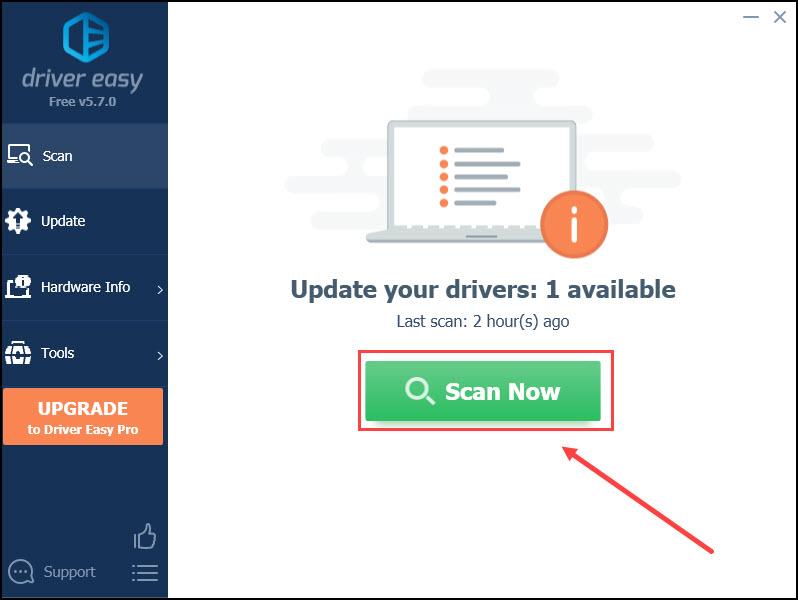
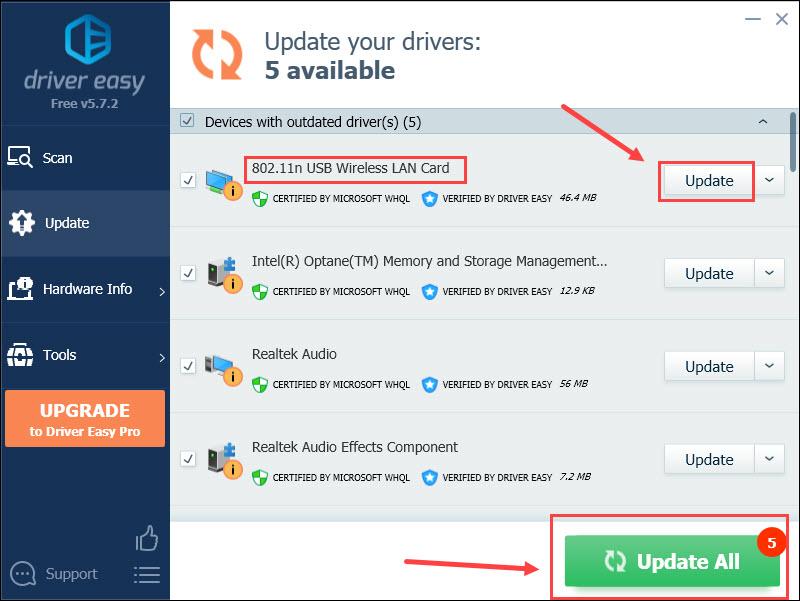
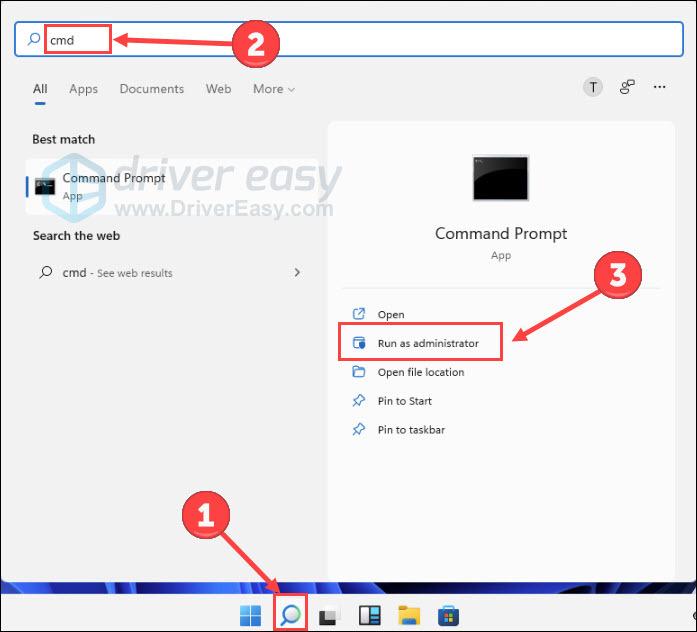

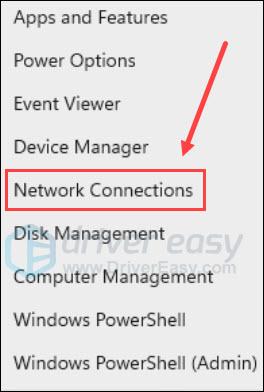
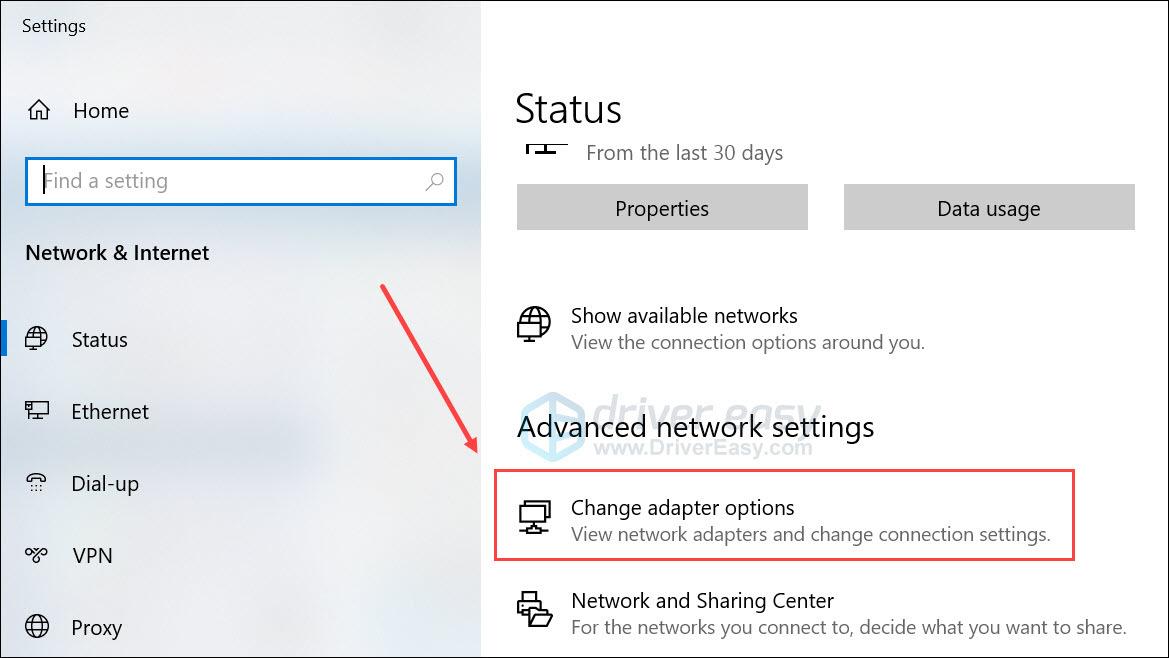

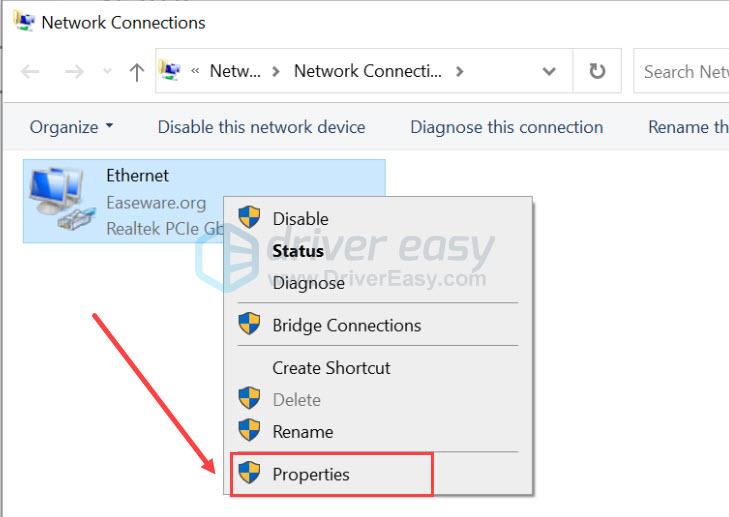
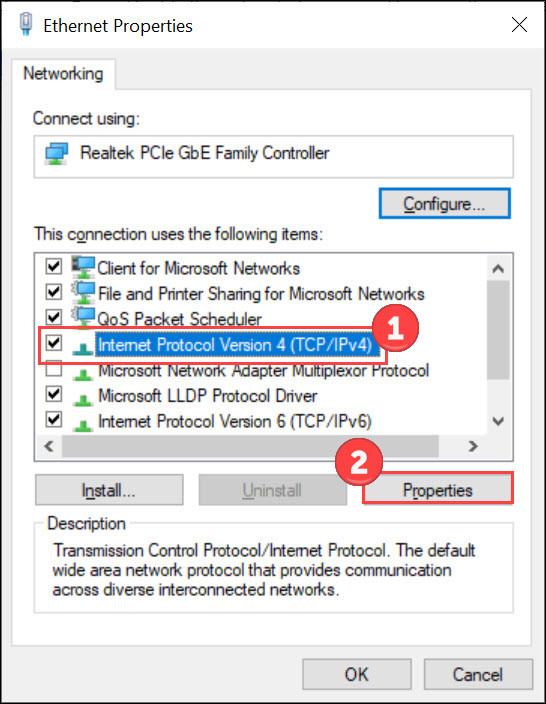
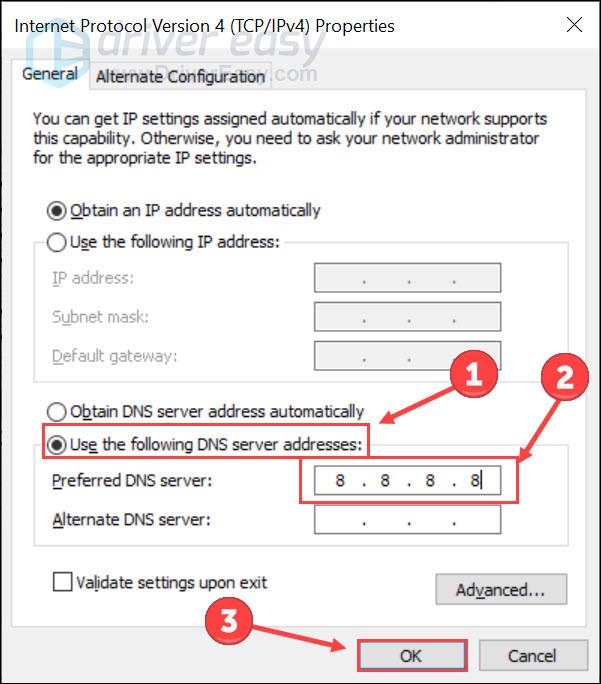
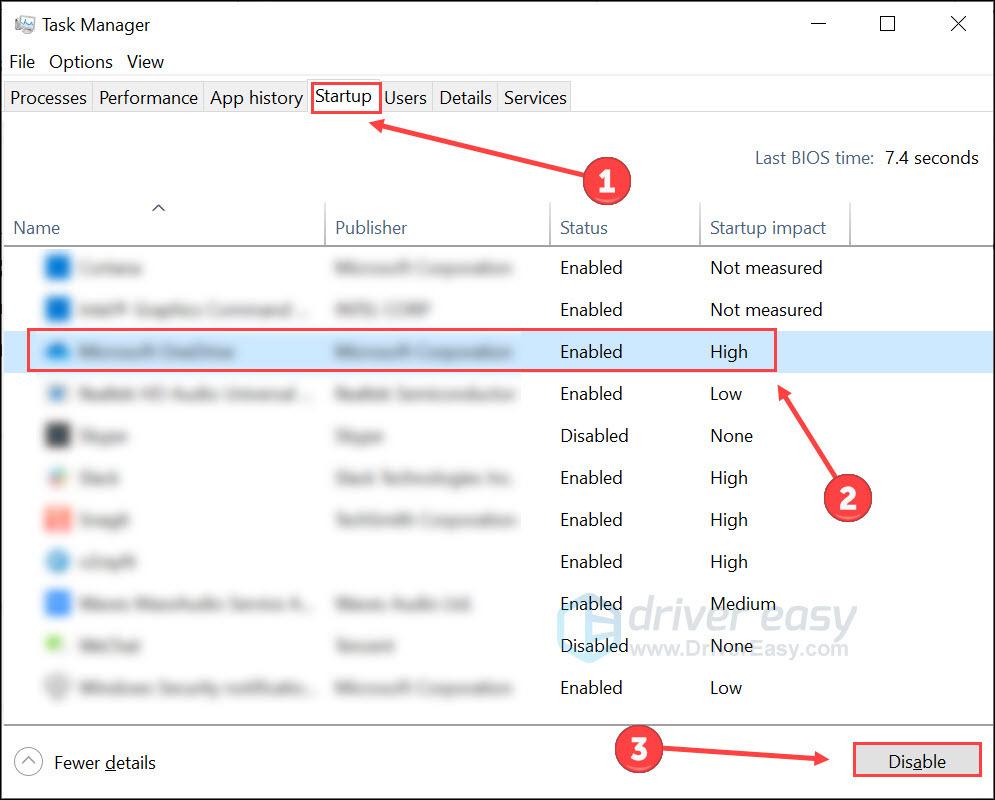
![Kuinka korjata Logitech G933 No Sound [Easy Steps]](https://letmeknow.ch/img/sound-issues/58/how-fix-logitech-g933-no-sound.jpg)





